下面小编就为大家介绍PS制作梦幻漂亮的星空字体方法介绍,操作很简单的,推荐到软件云,希望能对大家有所帮助!
步骤
打开一张背景图片,格式化(右击图层 )

建立文字图层

调整好文字大小后选中背景图层用魔棒工具轻轻一点除文字以外的部分Delete删除留下透明部分

然后文字已经有了大致的框架,在文字图层上用魔棒工具选中要删除的部分后切换到背景图层删除,如此循环(比如饕餮二字要循环的次数就比较多了)

把文字图层前的眼睛点掉(你要删了这个图层也没人拦你 (ノω<。)ノ))☆.。)
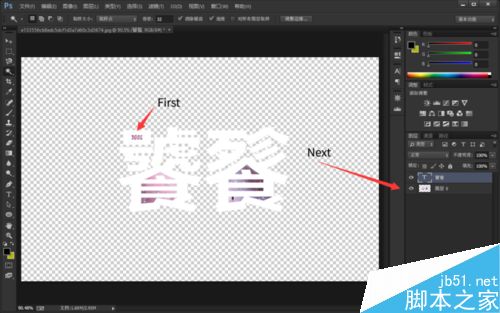
如果你认为背景只能是星空你就错了


以上就是PS制作梦幻漂亮的星空字体方法介绍,操作很简单的,大家学会了吗?希望能对大家有所帮助!